Avez-vous besoin de plus d'espace disque sur votre macOS? Si oui, mappez un lecteur réseau sur Mac.
Chaque utilisateur de Mac aime l'écosystème mac, de l'accès à macOS à la continuité, en passant par iCloud. N'est-ce pas? Cela nous aide à avoir un flux de travail plus productif et flexible. Que vous travailliez sur un Mac mini ou que vous utilisiez un MacBook Pro, les riches fonctionnalités de macOS vous permettent d'accéder tous vos fichiers nécessaires assez facilement puisque tous les fichiers sont synchronisés sur le stockage en nuage via iCloud.
Mais, iCloud ne peut pas prendre en charge les fichiers vidéo plus volumineux, les bibliothèques Final Cut Pro ou les bibliothèques de photos. Voici le lecteur réseau dont vous avez réellement besoin. Ainsi, si vous utilisez fréquemment un serveur de fichiers à partir d'un Mac, il est très utile pour vous de mapper le lecteur réseau sur un Mac. Il existe deux approches pour cela, l'une consiste simplement à mapper un lecteur pour une utilisation unique, et plus tard, à le réinitialiser après un redémarrage du système. Et, un autre moyen est un itinéraire plus stable et permanent qui permet au lecteur réseau mappé de toujours s'afficher et de se monter sur votre appareil après le redémarrage du système et les connexions de l'utilisateur.
Dans cet article, nous couvrirons tout ce que vous devez savoir sur la façon de mapper un lecteur réseau sur macOS.
Que signifie lecteur réseau ?
Un lecteur réseau, également appelé lecteur NAS (Network Attached Storage), est un périphérique de stockage qui se connecte à un réseau de bureau ou domestique au lieu de votre système. Qu'il soit sans disque ou peuplé et qu'il ait une ou plusieurs baies, un lecteur réseau est une alternative sûre au stockage en nuage. Le NAS offre un moyen protégé et flexible de gérer le stockage sur Mac qui va bien au-delà de celui des disques durs externes définitifs.
Il est peut-être très facile de faire glisser et déposer des fichiers vers quelque chose comme Dropbox ou Google Drive, mais seul un peu de mappage de lecteur peut faire de l'accès à un lecteur réseau une merveilleuse alternative de stockage en nuage. Voici quelques-uns des principaux avantages du lecteur réseau :
- Plus de fonctionnalités de sécurité que les services cloud.
- Offre une flexibilité totale sans même compromettre la confidentialité.
- Être accessible par plusieurs utilisateurs simultanément sur plusieurs réseaux ou appareils.
- Meilleur contrôle sur vos fichiers.
Comment mapper un lecteur réseau sur Mac
Au lieu de télécharger ou de copier le même type de fichiers sur tous vos appareils, enregistrez simplement les fichiers dans un dossier, puis partagez le dossier respectif sur tous vos appareils. Une fois que vous avez partagé l'adresse de ces données, vous pouvez alors essayer de mapper le lecteur réseau sur tous vos appareils. Pour ce faire, il vous suffit de suivre les étapes simples partagées ci-dessous :
Étape 1: Tout d'abord, ouvrez le Finder.
Étape 2: Ensuite, cliquez sur Go, puis choisissez Connecter au serveur parmi les options disponibles.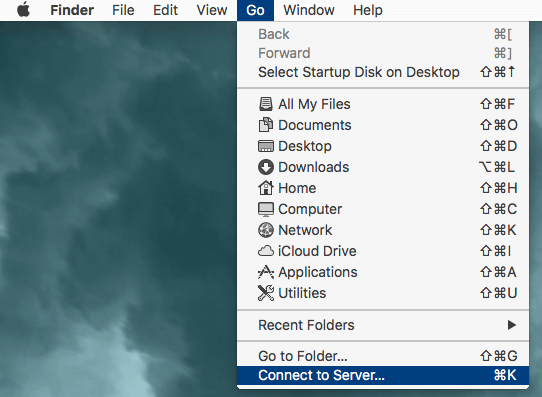
Étape 3: Entrez le chemin du lecteur réseau que vous souhaitez mapper et cliquez ensuite sur l'option Connecter.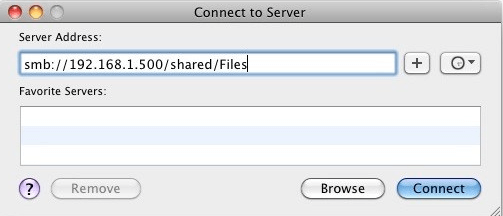
Étape 4: Si une boîte de confirmation apparaît, cliquez sur Relier procéder.
Noter: Les comptes qui n'ont pas l'autorisation d'accéder à ce dossier ou fichier ne peuvent pas établir de connexion au lecteur réseau.
Étape 5 : Après avoir mappé le lecteur réseau, il apparaîtra sous votre bureau en tant que lecteur monté ou bien sous votre menu Emplacements dans n'importe quelle fenêtre du Finder.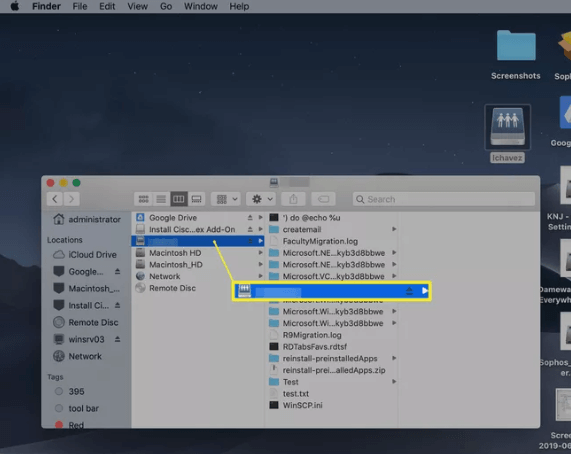
Gardez à l'esprit que puisque les lecteurs réseau mappés s'affichent comme des lecteurs montés sur votre macOS, vous pouvez également vous en détacher en supprimant le lecteur.
A lire aussi: Meilleures alternatives à Google Drive
Comment automatiser un lecteur réseau sur macOS ?
Si, au cas où, vous souhaitez garder votre Mac connecté à un lecteur réseau mappé, même après le redémarrage, suivez les étapes décrites ci-dessous :
Étape 1: Cliquez sur le menu Pomme puis cliquez sur Préférences de système.
Étape 2: Choisir Utilisateurs et groupes.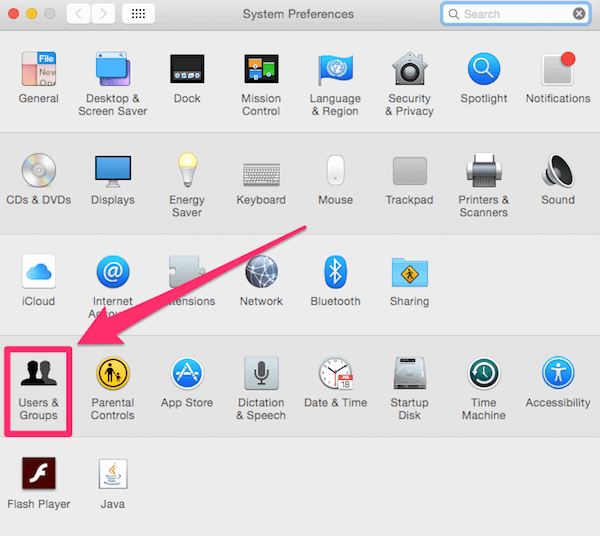
Étape 3: Choisissez le nom d'utilisateur qui a accès au lecteur réseau mappé.
Étape 4: Ici, vous devez choisir les éléments de connexion.
Étape 5: Maintenant, localisez l'élément que vous souhaitez ajouter et sélectionnez-le en cliquant dessus. Ensuite, cliquez sur Ajouter.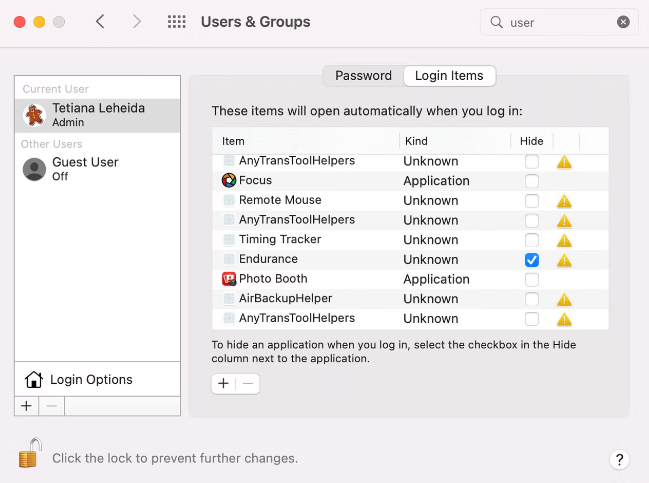
Étape 6: Enfin, fermez la fenêtre pour terminer le processus.
C'est ça! Découvrez à quel point il est facile de mapper un lecteur réseau sur macOS afin qu'il reste connecté même après un redémarrage propre. Cependant, les lecteurs réseau ne se connecteront pas automatiquement si vous utilisez une connexion ou un réseau WiFi distinct.
A lire aussi: Comment désinstaller complètement les applications sur macOS
Comment rendre le lecteur réseau mappé visible sur Mac ?
Il est possible que le lecteur réseau monté ne s'affiche pas sur le bureau de votre Mac en raison de paramètres système défectueux. Si, dans ce cas, vous souhaitez rendre l'icône du lecteur réseau mappé visible sur votre système, suivez simplement les étapes ci-dessous :
Étape 1: Lancez le Finder et appuyez sur Commande + pour appeler les préférences du Finder.
Étape 2: Cliquez sur l'onglet Général.
Étape 3: Cochez la case à côté des serveurs connectés.
Étape 4: Après cela, fermez la fenêtre Préférences du Finder.
En cochant la case à côté des serveurs connectés, vous vous assurez que vous verrez l'icône du lecteur réseau mappé sur votre bureau Mac, sinon elle ne sera affichée que dans les barres latérales de la fenêtre du Finder.
A lire aussi: Comment sauvegarder des données à partir de Mac à l'aide de Time Machine Backup
Mots de clôture
Il s'agissait donc de savoir comment mapper un lecteur réseau sur un Mac. Le mappage de lecteur réseau est un processus assez simple pour gérer efficacement le stockage Mac au jour le jour. Que vous soyez technophile ou non, cette approche est simple à mettre en œuvre. Ci-dessus partagés étaient quelques-unes des différentes façons de mapper et de connecter des lecteurs réseau sur Mac. Nous espérons que vous avez trouvé ces informations utiles.
N'hésitez pas à déposer vos suggestions ou autres questions dans la boîte de commentaires ci-dessous. Et, si vous souhaitez lire plus d'articles liés à la technologie, abonnez-vous à notre newsletter. En plus de cela, vous pouvez également vous abonner à notre newsletter.